受信したメールの送信元を連絡先として登録する
Gmailで受信したメールの送信元をGoogle連絡先に新しい連絡先として登録する方法について解説します。
(Last modified: )
メールの送信元を新しい連絡先として登録する
連絡先に登録したい送信元からのメールをGmailで表示してください
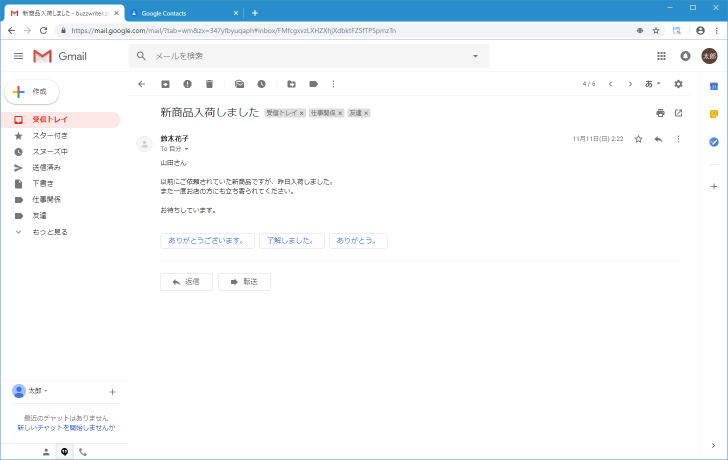
メールの右側に表示されている次のアイコンをクリックしてください。
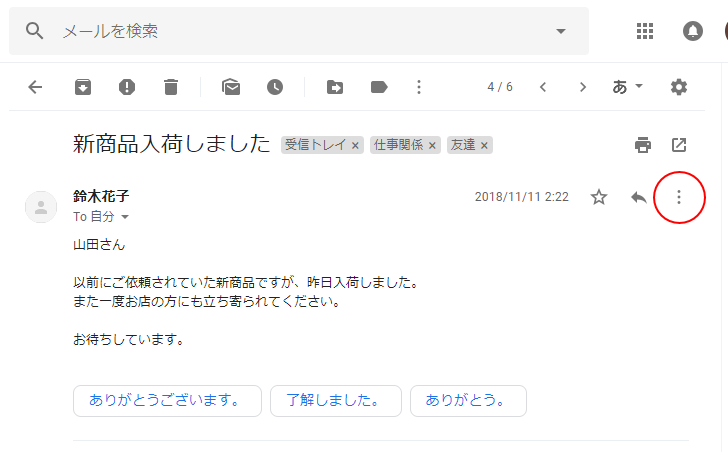
表示されたメニューの中から「連絡先リストにxxxxさんを追加」をクリックしてください。
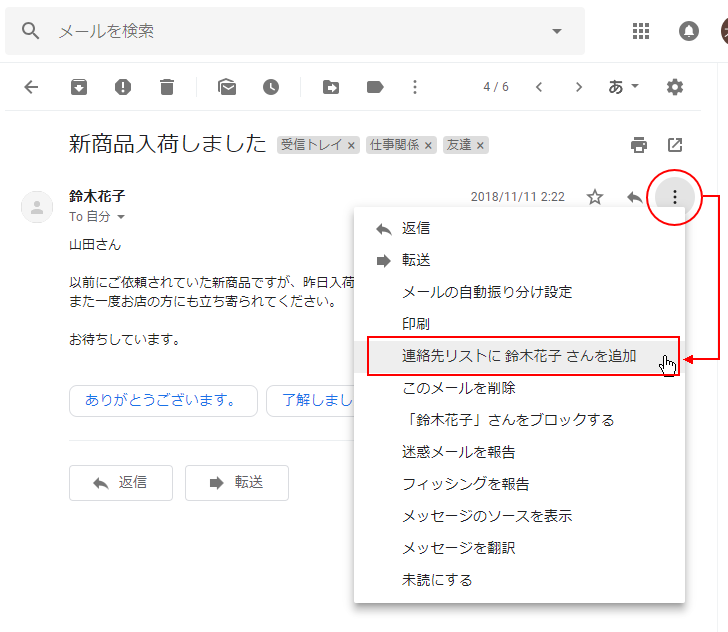
メールの送信元を新しい連絡先として登録しました。
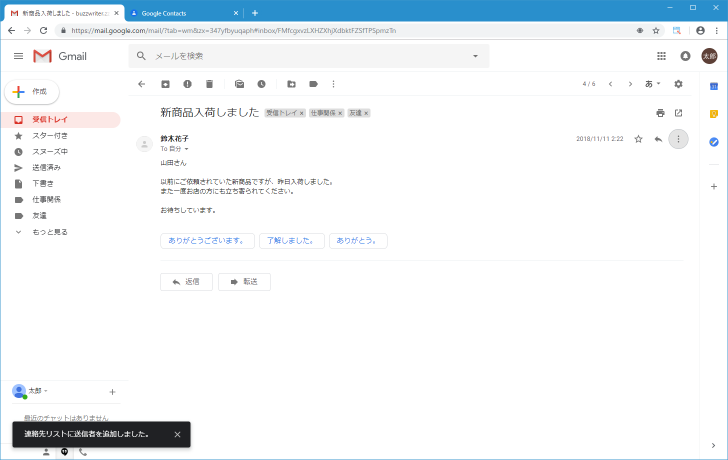
登録した連絡先を確認する
登録された連絡先を確認してみます。Google連絡先を表示してください。
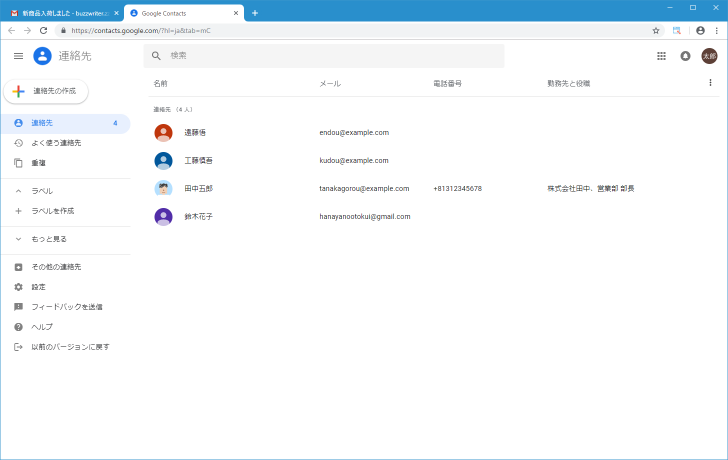
表示されている連絡先一覧の中に先ほどメールの送信元から登録した連絡先がありますのでクリックしてください。

登録された連絡先の情報が表示されました。登録されている内容は氏名とメールアドレスだけとなります。
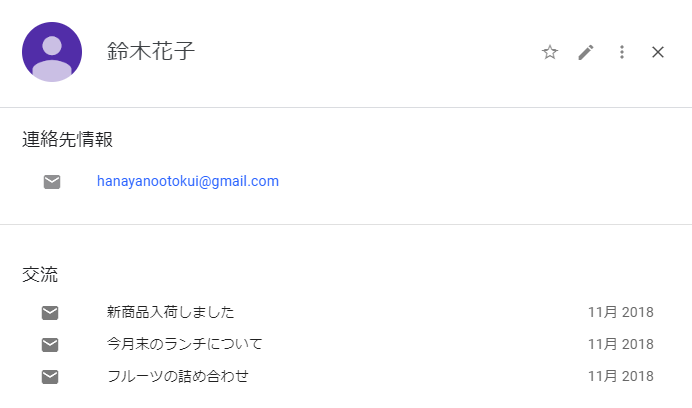
必要であれば「連絡先の編集と削除」を参考に連絡先の内容を編集してください。
-- --
受信したメールの送信元を新しい連絡先として登録する手順について解説しました。
( Written by Tatsuo Ikura )
Profile

著者 / TATSUO IKURA
プログラミングや開発環境構築の解説サイトを運営しています。